Dibuixar en tauletes¶
Aquesta pàgina tracta sobre dibuixar en les tauletes, què són, com treballar-hi i on poden anar malament les coses.
Què són les tauletes?¶
El dibuix amb un ratolí pot ser poc intuïtiu i difícil en comparació amb el llapis i el paper. Encara pitjor, l'ús estès del ratolí pot provocar la síndrome del canal carpià. Per això, la majoria de les persones que dibuixen digitalment utilitzen una peça especialitzada de maquinari coneguda com a tauleta de dibuix.

Una tauleta de dibuix és una peça de maquinari que podreu connectar amb la vostra màquina, com un teclat o un ratolí. Normalment, sembla un coixí de plàstic, amb un llapis. Un altre format popular és un monitor d'ordinador amb llapis per a dibuixar directament a la pantalla. És millor que utilitzar un ratolí, ja que és més natural dibuixar amb un llapis i, en general, millor per als vostres canells.
Amb una tauleta amb llapis correctament instal·lada, el Krita podrà utilitzar la informació com la sensibilitat a la pressió, el qual us permetrà fer traços cada cop més grans o petits, depenent de la pressió que feu, per a crear traços més rics i interessants.
Nota
De vegades, les persones confonen els estils de tocar amb els dits amb una tauleta adequada. Podeu dir-los-hi la diferència, ja que una tauleta de dibuix amb llapis normalment té una punta punxeguda, mentre que un llapis dissenyat per al contacte amb el dit té una gran punta de goma rodona, com un dit. És possible que aquestes tauletes no donin bons resultats i es recomana una tauleta sensible a la pressió.
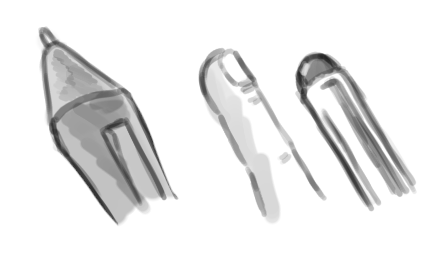
Tauletes admeses¶
Suportar tauletes és la feina del sistema operatiu. Si els controladors de la tauleta s'han implementat correctament, i, en el Windows, s'utilitza el protocol correcte (WinTab/Windows 8 Pointer API), la tauleta funcionarà.
Si esteu cercant informació sobre les tauletes iPad o Android, vegeu aquí.
Controladors i sensibilitat a la pressió¶
Així que heu comprat una tauleta, una veritable tauleta de dibuix. I voleu que funcioni amb el Krita! Així doncs, connecteu el cable USB, inicieu el Krita i... No funciona! O bé, podeu fer traços, però la sensibilitat a la pressió de la qual tant heu sentit parlar no sembla funcionar.
Això es deu al fet que necessiteu instal·lar un programa anomenat «controlador». Normalment, el trobareu en un CD lliurat al costat de la tauleta o al lloc web del fabricant. Instal·leu-lo i, mentre espereu, anirem als detalls del que és!
S'executa en el vostre ordinador, es tracta d'un sistema bàsic que fa per vosaltres totes les coses difícils d'utilitzar un ordinador. Aquest és el sistema operatiu o SO. La majoria de la gent utilitza un sistema operatiu anomenat Windows, però la gent d'un dispositiu Apple té un sistema operatiu anomenat macOS, i algunes persones, incloent-hi molts dels desenvolupadors, utilitzen un sistema anomenat Linux.
El principi base de tots aquests sistemes és el mateix. Voleu executar programes com el Krita, el qual s'anomena programari, al vostre ordinador, i voleu que el Krita pugui comunicar-se amb el maquinari, com la vostra tauleta de dibuix. Però tenir aquestes dues comunicacions pot ser realment difícil -de manera que el sistema operatiu funciona com una cola entre els dos-.
Sempre que inicieu el Krita, primer es crearan les connexions amb el sistema operatiu, de manera que podrà sol·licitar un munt d'aquestes coses: Voldrà mostrar les coses, emprar la memòria i així successivament. El més important és que voldrà obtenir la informació des de la tauleta!

Però no pot! Resulta que el vostre sistema operatiu no sap gaire sobre les tauletes. Per a això estan els controladors. Instal·lar un controlador proporcionarà al sistema operatiu prou informació perquè el sistema operatiu pugui proporcionar al Krita la informació adequada sobre la tauleta. El treball del fabricant de maquinari és escriure un controlador adequat per a cada sistema operatiu.
Avís
Com que els controladors modifiquen una mica el sistema operatiu, sempre haureu de reiniciar l'ordinador quan n'instal·leu o desinstal·leu un, de manera que no us oblideu de fer-ho! Per contra, perquè el Krita no és un controlador, no us caldrà desinstal·lar-lo per a restablir la configuració, simplement reanomeneu o suprimiu el fitxer de configuració.
On pot anar malament: Windows¶
El Krita es connectarà automàticament amb la tauleta si els controladors estan instal·lats. Quan les coses van malament, normalment el problema no és amb el Krita.
Les tauletes Surface Pro necessiten dos controladors¶
Algunes tauletes que utilitzen «n-trig», com la Surface Pro, tenen dos tipus de controladors. Un és natiu, «n-trig» i l'altre s'anomena «WinTab». Des de la versió 3.3, el Krita pot utilitzar controladors per a l'estil de tinta del Windows, només cal anar a «» i canvieu l'opció Entrada de l'apuntador de Windows 8+ (Windows Ink). No necessitareu instal·lar més els controladors «WinTab» per als llapis basats en «n-trig».
Actualitzacions de Windows 10¶
De vegades, una actualització de Windows 10 pot espatllar els controladors de les tauletes. En aquest cas, el fet de reinstal·lar els controladors sol funcionar.
Tauletes Wacom¶
Hi ha tres problemes coneguts amb les tauletes Wacom i el Windows.
El primer és que si heu personalitzat les opcions de configuració del controlador, de vegades, sovint després d'una actualització del controlador, però no té per què ser així, el controlador es trenca. Restablir el controlador a la configuració predeterminada i després carregar les vostres opcions de configuració des d'una còpia de seguretat solucionarà aquest problema.
El segon és que, per alguna raó, podria ser necessari canviar l'ordre de prioritat de la pantalla. És possible que hàgiu de fer que la vostra pantalla de «Cintiq» sigui la pantalla principal o, d'altra banda, convertir-la en la pantalla secundària. Comproveu a la utilitat de configuració de Wacom que la tauleta de «Cintiq» estigui associada amb la pantalla de «Cintiq».
El tercer és que si teniu una tauleta com una Cintiq i un control remot ExpressKey de Wacom, i heu inhabilitat Windows Ink a la pàgina de calibratge del diàleg de configuració per al llapis, de manera que teniu tot el conjunt de característiques de WinTab, el Cintiq necessitarà ser el primer element a la llista d'aplicacions d'escriptori de Wacom. En cas contrari, tindreu un desplaçament entre el llapis i el ratolí que empitjorarà com més es mostri a l'esquerra de la pantalla Cintiq.
Controladors trencats¶
Els controladors de la tauleta han d'estar fabricats pel fabricant. De vegades, amb tauletes realment barates, el maquinari està bé, però el controlador està escrit malament, el qual vol dir que el controlador simplement no funcionarà bé. Lamentablement no podem fer res referent a això. Haureu d'enviar una queixa al fabricant, o comprar una tauleta millor amb controladors de millor qualitat.
Controladors conflictius¶
Al Windows, només podreu tenir instal·lat alhora un únic controlador d'estil «WinTab». Així que assegureu-vos de desinstal·lar el controlador antic abans d'instal·lar el que ve amb la tauleta que voleu utilitzar. Altres sistemes operatius són una mica millors referent a això, però fins i tot Linux, on els controladors sovint estan preinstal·lats, no es podran executar dues tauletes alhora amb controladors diferents.
Programari que interfereix¶
De vegades, hi ha programari que intenta crear una capa de seguretat entre el Krita i el sistema operatiu. El Sandboxie n'és un exemple. No obstant això, el Krita no sempre podrà connectar-se amb certes parts del sistema operatiu mentre es trobi en un espai aïllat, de manera que sovint s'interromp enfront de programes com el Sandboxie. De manera similar, algun programari de ratolí, com les utilitats de Razer, també pot afectar en si el Krita podrà parlar amb el sistema operatiu, convertint la informació de la tauleta en informació del ratolí. Aquest tipus de programari s'haurà de configurar o desinstal·lar per a deixar que el Krita faci sol.
S'ha informat que el següent programari interfereix el Krita amb els esdeveniments de la tauleta:
Sandboxie
Utilitats del ratolí de Razer
«Mode joc» de l'AMD Catalyst TM (ha trencat el clic dret a algú)
Flicks -gestos de moviment- (espera el cercle que apareix i després crida la paleta emergent)¶
Si us trobeu amb una situació en què intentant dibuixar es continua mostrant la paleta emergent al Windows, llavors el problema poden ser els gestos de moviment -flicks gestures-. Aquests són un tipus de gest, una mica de funcionalitat del Windows que permet fer un moviment de manera que serveixi com a drecera del teclat. El Windows els activa de manera automàtica quan instal·la els controladors de la tauleta, perquè les persones que van fer aquesta part del Windows van oblidar que la gent també dibuixa amb els ordinadors. Per tant, haureu de desactivar-los a la configuració dels «Flicks» de Windows.
Sensibilitat del doble clic de Wacom (l'inici recte de les línies)¶
Si experimenteu un problema en el qual l'inici del traç és recte i teniu una tauleta de Wacom, pot ser provocat per la detecció del doble clic del controlador de Wacom.
Per a solucionar aquest problema, aneu a la utilitat de configuració de Wacom i baixeu la sensibilitat per al doble clic.
